Έχετε αγοράσει ποτέ μια εφαρμογή που θα θέλατε να μην έχετε αγοράσει; Ποιος δεν το έχει, σωστά; Είπατε ότι θα στείλατε ένα email για την επιστροφή χρημάτων αργότερα, αλλά μετά το ξεχάσατε. Όμως, φαίνεται ότι τελικά χρειάστηκες αυτήν την εφαρμογή εξαρχής. Υπάρχει μόνο ένα θέμα. δεν έχετε ιδέα πώς ονομαζόταν η εφαρμογή.
Σίγουρα, θα μπορούσατε να αναζητήσετε την κατηγορία στην οποία εμπίπτει η εφαρμογή και να αναζητήσετε την εφαρμογή που γράφει Αγορά, αλλά υπάρχει πιο γρήγορος τρόπος. Εξετάζοντας το ιστορικό αγορών σας στο Google Play, μπορείτε εύκολα να βρείτε την εφαρμογή που αγοράσατε πολύ πιο γρήγορα.
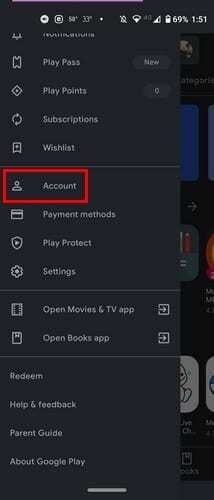
Ανοίξτε την εφαρμογή Google Play και πατήστε στο μενού με τρεις γραμμές. Παω σε λογαριασμός. Πατήστε στο Καρτέλα Ιστορικό αγορώνκαι θα δείτε όλες τις εφαρμογές που έχετε αγοράσει στο Google Play. Όλες οι εφαρμογές θα χωριστούν σε μήνες. Στην κορυφή, θα δείτε πόσα χρήματα ξοδέψατε τον τρέχοντα μήνα.
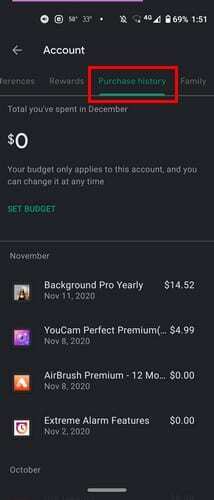
Στη λίστα, θα δείτε το όνομα της εφαρμογής και την ημερομηνία που την αγοράσατε. Στα δεξιά, θα δείτε επίσης την τιμή. Οι εφαρμογές με μηδενικό υπόλοιπο είναι οι εφαρμογές που δοκιμάσατε ως δωρεάν δοκιμή αλλά ακυρώσατε προτού έχουν την ευκαιρία να σας χρεώσουν για αυτό. Εάν πατήσετε σε μια εφαρμογή, θα δείτε μια επιλογή Προβολή που θα σας μεταφέρει στη σελίδα της εφαρμογής στο Google Play. Εκεί, μπορείτε να απεγκαταστήσετε την εφαρμογή ή να την ανοίξετε.
Στο επάνω μέρος της καρτέλας Ιστορικό αγορών, θα δείτε την επιλογή ορισμού προϋπολογισμού. Αν δυσκολεύεστε να μην ξοδέψετε πολλά χρήματα σε εφαρμογές, αυτή η δυνατότητα σίγουρα θα σας βοηθήσει. Πατήστε στην επιλογή Ορισμός προϋπολογισμού και εισαγάγετε το χρηματικό ποσό που θέλετε να ξοδεύετε μηνιαίως. Στη συνέχεια, το Google Play θα εμφανίσει πόσα χρήματα έχετε ξοδέψει μέχρι στιγμής.
Μην ανησυχείτε αν αλλάξετε γνώμη για το πόσα θα ξοδέψετε. Θα δείτε επίσης μια επιλογή για κατάργηση ή επεξεργασία του προϋπολογισμού που έχετε ορίσει.
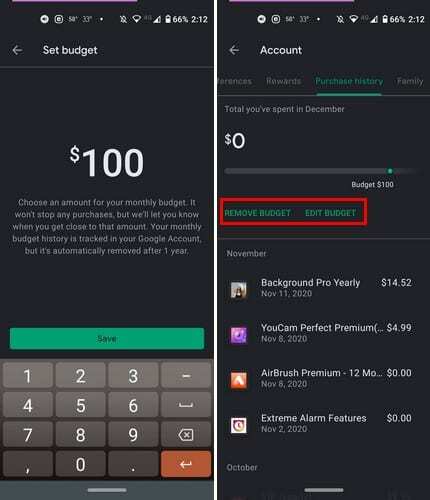
Επιφάνεια εργασίας
Για να προβάλετε το ιστορικό αγορών σας στο Google Play στον υπολογιστή σας, ανοίξτε το Google Play και κάντε κλικ στο λογαριασμός επιλογή από τις επιλογές στην αριστερή πλευρά.
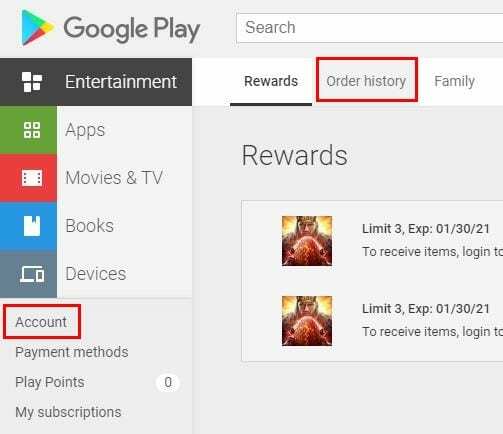
Κάνε κλικ στο Ιστορικό παραγγελιών καρτέλα για να δείτε όλες τις εφαρμογές που αγοράσατε. Όπως και στο Android, εδώ θα δείτε επίσης την ημερομηνία αγοράς και την τιμή. Η εφαρμογή δεν θα χωριστεί σε ενότητες, αλλά θα είναι με τη σειρά που τις αγοράσατε. Υπάρχει επίσης μια επιλογή Αναφορά προβλήματος, για κάθε περίπτωση.
Όρισα έναν προϋπολογισμό για το Google Play στη συσκευή μου Android και όταν πήγα στο Google Play στον υπολογιστή μου, υπήρχε και ο προϋπολογισμός που όρισα. Μπορείτε επίσης να δείτε τις εφαρμογές που αγοράσατε ανά κατηγορίες. Κάντε κλικ στο αναπτυσσόμενο μενού και επιλέξτε τι είδους εφαρμογές θέλετε να δείτε. Οι διαθέσιμες επιλογές είναι Εφαρμογές, Ταινίες και τηλεόραση και Βιβλία.
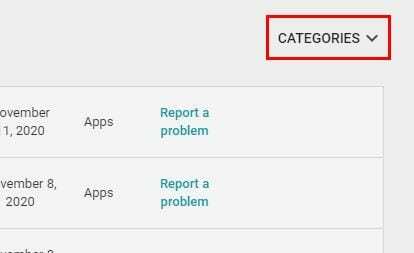
Τελικές σκέψεις
Αν αναρωτηθήκατε ποτέ σε τι είδους εφαρμογές ξοδεύετε τόσα χρήματα, η προβολή του ιστορικού παραγγελιών σας στο Google Play είναι ο τρόπος για να το κάνετε. Ίσως τελικά η αγορά 20 εφαρμογών επεξεργασίας φωτογραφιών να μην ήταν τόσο καλή ιδέα.